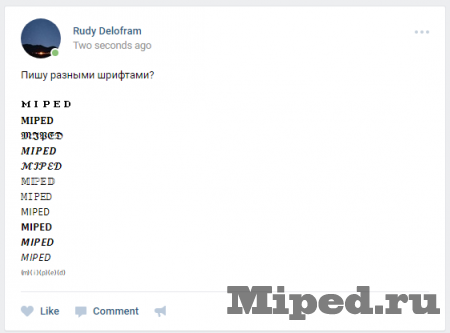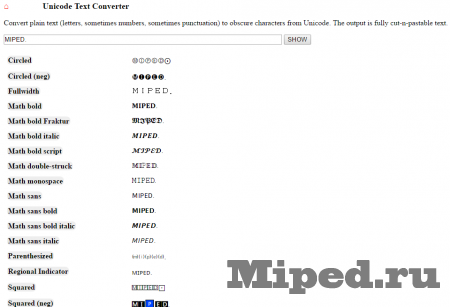Как изменить шрифт в ВК: инструкция для телефона и компьютера
Активные пользователи социальной сети интересуются, как изменить шрифт в ВК? Стандартный шрифт может надоесть, поэтому хочется чего-то нового. Функции сайта не предусматривают такой возможности. Но все же существуют способы изменения, о которых вы узнаете из нашей статьи.
Использование дополнения для браузеров
Перед тем, как изменить шрифт текста в ВК на компьютере, необходимо провести дополнительные процедуры для выбора стиля. С этим вам поможет текстовой редактор от Microsoft – Word.
Откройте новый документ и напишите любой текст. Затем с помощью стандартных инструментов выберите стиль шрифта, его цвет и размер. Таким образjv, вам будет легче понять, какое оформление вам нужно. После того, как подобранный стиль вас удовлетворит, запомните все его параметры: название и размер, чтобы в дальнейшем ввести эти значения редакторе.
Не все стили в Ворде подходят для русских букв. Скачать дополнительные шрифты вы можете с официального сайта компании или со сторонних ресурсов.
Менять шрифт в ВК можно c помощью специального дополнения – Stylish. Оно совместимо с большинством современных браузеров, скачать его вы можете из официального магазина расширений. Для этого нужно ввести название плагина в строку поиска.
После того, как нужное расширение найдено, нажмите на кнопку для запуска процесса инсталляции его в веб-обозреватель. Значок Stylish появится на панели расширений, а вы будете перенаправлены на стартовую страницу плагина. Здесь вы можете найти уже готовые стили, а также создать свою собственную версию оформления.
Для работы с ним необходимо авторизоваться, чтобы созданная тема была доступна и другим пользователям. После этого сделайте следующее:
- Перейдите на сайт Вконтакте и нажмите по иконке дополнения левой кнопкой мыши.
- В открывшемся окне вверху найдите иконку в виде трех вертикальных точек и щелкните по ней.
- В меню выберите пункт «Создать стиль».
Откроется редактор, где вам предстоит быть дизайнером своего стиля. Работать с ним не так сложно, как можно показаться на первый взгляд. Чтобы сделать другой шрифт в ВК, достаточно следовать инструкции:
- В поле под названием «Код 1» введите символы: body <>. Данный код подразумевает, что тема оформления будет использоваться на всех страницах сайта ВК.
- Между скобками установить курсор и дважды щелкните по клавише Enter. Вернитесь на вторую строчку в поле.
- Чтобы сменить шрифт в ВК и задать его стиль введите код: font-family: название шрифта, который вы выбрали. Например, «font-family: Times New Roman;» без кавычек.
- Для изменения размера, напишите код: font-size. После двоеточия введите значение в пискелях. Например, «font-size: 16px;» без кавычек.
- Код font-style позволяет выбрать стиль букв: наклонный (obique), курсив (italic) или обычный (normal).
- В следующую строку введите специальный код для изменения цвета: color. Например, «color: blue;» без кавычек.
- Для стабильного отображения на сайте, после кода body в начале через запятую напишите div, span, a.
- В панели слева назовите свое оформление и нажмите на кнопку «Сохранить».
Проверьте, устраивает ли вас шрифт. По завершению работы нажмите на кнопку «Завершить».
Обратите внимание, что галочка напротив параметра «включить» должна обязательно стоять.
Вы можете в любой момент отредактировать ваш стиль через инструменты плагина. Чтобы изменить шрифт в ВК только в сообщениях, проделайте процедуру на странице диалогов и не дописывайте теги div, span, a.
Использование готовых стилей
Расширение позволяет использовать стили других пользователей для различных сайтов, в том числе Вконтакте. Отличительными особенностями расширения является стабильная работа и отсутствие проблем с производительностью.
Некоторые темы не меняют стандартный шрифт социальной сети.
Перед тем, как начать писать другим шрифтом в ВК, сделайте следующее:
- Зайдите на главную страницу дополнения.
- В блоке с популярными категориями, расположенном слева, выберите Vk.
- Откроется окно с темами для социальной сети. Нажмите на ту, которая больше всех вам понравилась.
- Нажмите на кнопку «Install Style» для применения оформления.
Если вы захотите отключить тему, щелкните по значку расширения в верхней панели, перейдите во вкладку «Установленные стили» и нажмите на кнопку деактивации.
На смартфоне
Как поменять шрифт в ВК на телефоне? Сделать это возможно через настойки официального приложения в разделе «Основные». Но изменить здесь можно только лишь размер текста, выбрав один из трех вариантов: маленький, обычный или большой.
Кстати! Пункт с изменением размера текста есть только в настройках Android. На Айфоне увеличить или уменьшить его через приложение не удастся.
В официальном магазине приложений Google можно найти множество приложений, которые позволяют написать необычным шрифтом не только в Вконтакте, но и в других социальных сетях. Одними из самых популярных программ являются:
- Stylish Text — приложение, которое в несколько кликов изменяет оформление текста в вашем смартфоне. Вы можете использовать готовые темы или использовать редактор. Новый стиль станет оформлением интерфейса Андроид, а также всех установленных приложений.
- Text Converter преобразует текст в необычные символы. Встроенные типы конвертации и символьная клавиатура упростят задачу по созданию неповторимого сообщения или надписи.
Для любого пользователя доступно изменение шрифта для ВК онлайн. Процедура несложная и не занимает много времени даже у новичков. Также доступны готовые стили, которые ранее уже создали другие люди и поделились им. Но дополнение Stylish позволяет почувствовать себя дизайнером и создать свою собственную и неповторимую тему оформления любого сайта.
Источник статьи: http://faqkontakt.ru/kak-izmenit-shrift-v-vk/
Как писать разными шрифтами в ВКонтакте, Steam и так далее
Сегодня вы узнаете очень интересную информацию, о том, как писать абсолютно различными шрифтами в ВКонтакте, Steam и других ресурсах и сервисах. Наверное, не раз, играя, к примеру, в Dota 2 вы видели у людей ники составлены из различных символов. На самом деле, что бы сделать подобный ник или слова можно просто использовать специальный сервис, который упростит все ваши действия и позволить за пару секунд выбрать нужный шрифт и символы.
Итак:
1) Переходим на данный сайт.
2) Вводим в специальное поле любые слова. (пишем только латынью, ибо кириллицу сайт не принимает)
3) Получаем на выбор различные шрифты:
Взлом паролей на почтовых сервисах
и соц сетях.
Распечатка СМС,WhatsApp,Viber.
Оплата по факту!
Гарантия 100%.
mail_crack@rocketmail.com
ПИСАТЬ ТОЛЬКО НА ПОЧТУ.
Взлом паролей на почтовых сервисах
и соц сетях.
Распечатка СМС,WhatsApp,Viber.
Оплата по факту!
Гарантия 100%.
mail_crack@rocketmail.com
ПИСАТЬ ТОЛЬКО НА ПОЧТУ.
Взлом и подбор паролей на почтовых сервисах
и социальных сетях.
Работаем со всеми бесплатными почтовыми сервисами,
а так же cо всеми соц. сетями, сайтами знакомств,
блогами, ICQ, твиттер, а так же
РАСПЕЧАТКА СМС,WHATSAPP,VIBER
ДЕТАЛИЗАЦИЯ ЗВОНКОВ (NEW).
Профессионально
Конфиденциально.
Оплата по факту выполнения заказа.
Оперативные сроки.
Индивидуальные цены от 500р.
Источник статьи: http://miped.ru/polezno/10266-kak-pisat-raznymi-shriftami-v-vkontakte-steam-i-tak-dalee.html
Какими шрифтами можно писать в ВК?
Можно воспользоваться онлай-сервисом для написания любого текста красивым шрифтом. Я обычно это делаю на https://fontsme.ru . Достаточно удобно и просто.
В самой социальной сети «Вконтакте» печатание различными шрифтами не предусмотрено.
Но как выход — можно напечатать текст в редакторе «Microsoft Word» и скопировать его на сайт.
Нельзя копировать текст с ворда, это не поможет.
Как поставить темную тему в вк?
С недавних пор появилась опция в мобильном приложении, в главном меню настроек.
Если ищете для браузеров на пк, тут Вам помогут расширения для вашего браузера, просто введите соответсвующий запрос в пойске расширений Вашего браузера. Есть с довольно неплохими отзывами.
Кто и почему решил, что шрифт Times Nеw Roman является лучшим для выполнения любых задач?
Краткий ответ на этот вопрос звучит так: никто этого не решал. Более того, в кириллице это один из худших шрифтов. Мы, профессионалы, крайне не рекомендуем использовать Times New Roman.
Развёрнутый ответ звучит так: исторически так сложилось, что первые компьютеры, первое программное обеспечение — особенно текстовые редакторы — должны были выбрать какие-то шрифты в качестве дефолтных, то есть тех, которые появляются по умолчанию, когда создаётся новый документ. Так выбор пал на два шрифта: гротеск Arial и антикву Times New Roman. Это были шрифты, которые когда-то действительно имели смысл и условно назывались системными, — шрифты, которые были предустановлены в операционной системе. При этом в те времена операционные системы очень разнились между собой: macOs и Windows были довольно разными, использовали разные кодировки, по-разному интерпретировали текст. В результате производители программного обеспечения договорились между собой, что какое-то количество шрифтов будут взаимозаменяемыми: они должны быть довольно близки друг другу по пропорциям, насыщенностям и так далее. Собственно, так появились и довольно долго присутствовали в нашей жизни системные шрифты, и Times New Roman с Arial были шрифтами, которые появлялись по дефолту в тот момент, когда новый документ создавался.
Профессионалы, особенно шрифтовые люди, оба этих шрифта очень не любят именно из-за качества кириллицы. Шрифты создавались давно, качество кириллицы было очень сомнительным в самом начале и, к сожалению, ни разу за историю развития всех этих операционных — системных — шрифтов не менялось в лучшую сторону.
Источник статьи: http://yandex.ru/q/question/computers/kakimi_shriftami_mozhno_pisat_v_vk_e5830149/
Можно ли поменять шрифт вконтакте. Как самому изменить шрифт вконтакте
В связи с тем, что на сайте ВКонтакте шрифт достаточно мелкий, у многих людей, которые испытывают проблемы со зрением, быстро устают глаза. Следовательно, возникает потребность уменьшении или увеличении масштаба. В этой статье мы расскажем о всех возможностях для изменения шрифтов, которые доступны в рамках сайта ВК.
Устанавливаем тему оформления в браузере Opera
- Для изменения шрифта в контакте и смены темы оформления страницы в Контакте, запускаем браузер Opera.
- Открываем меню «Настройки». Ищем и заходим во вкладку «Расширенные».
- Ищем раздел «Содержимое», нажимаем на кнопку «Настроить стили», открываем вкладку «Режимы отображения».
- В списке находим «Моя таблица стилей», ставим напротив нее галочку.
- Запускаем ВКонтакте. Ищем кнопку «Настройки для сайта». Заходим на кладку «Вид».
- Жмем на «Обзор». Выбираем файл с разрешением css, (эти файлы лежат в папке со скачанными темами). Жмем «Ок».
Меняем шрифт ВК
Первым делом обратите внимание на то, что для лучшего понимания данной статьи вам следует знать язык оформления веб-страниц – CSS. Несмотря на это, следуя предписаниям, вы так или иначе сможете изменить шрифт.
Рекомендуем вам прочесть дополнительные статьи по теме изменения шрифта в рамках сайта VK, чтобы знать обо всех возможных вариантах решения вопроса.
Что же касается предлагаемого решения, то оно состоит в использовании специального расширения Stylish для различных интернет-обозревателей. Благодаря такому подходу вам предоставляется возможность использовать и создавать темы на основе базовой таблицы стилей сайта VK.
Указанное дополнение одинаково работает практически во всех современных веб-браузерах, однако мы в качестве примера затронем исключительно Google Chrome.
Учтите, что в процессе следования инструкции вы, при должных знаниях, можете существенно изменить весь дизайн сайта ВК, а не только шрифт.
Устанавливаем Stylish
Приложение Stylish для интернет-обозревателя не имеет официального сайта, а скачать его можно непосредственно из магазина дополнений. Все возможности расширения распространяются на полностью бесплатной основе.
- Используя приведенную ссылку, перейдите на главную страницу магазина дополнений для веб-браузера Google Chrome.
С помощью текстового поля «Поиск по магазину» найдите расширение «Stylish».
Для упрощения поиска не забудьте установить точку напротив пункта «Расширения».
В обязательном порядке подтвердите интеграцию дополнения в ваш веб-браузер, кликнув по кнопке «Установить расширение» в диалоговом окне.
После выполнения рекомендаций вы будете автоматически перенаправлены на стартовую страницу расширения. Отсюда вы можете воспользоваться поиском уже готовых тем или создать совершенно новое оформление для какого-либо сайта, включая ВКонтакте.
Устанавливаем тему оформления в браузере Internet Explorer
- Заходим в меню «Сервис». Выбираем пункт «Свойства обозревателя».
- Нажимаем на вкладку «Общие» и выбираем там кнопку «Оформление».
- В окне выбираем пункт «Оформлять, используя пользовательский стиль». Ставим галочку напротив.
- Теперь появится клавиша «Обзор». Выбираем нужный файл с расширением css, из папки с закачанными стилями оформления.
Таким образом можно легко поменять тему оформления вашей страницы в Контакте, а значит разобраться с вопросом: как изменить шрифт в контакте?
И чтобы обратить на себя внимание среди огромного потока страничек, нужно красиво и правильно оформить внешний вид группы или сообщества. Если вы желаете выделиться из серой безликой массы подобных страничек, созданных, к примеру, на популярном ВКонтакте, вам нужно знать некоторые способы, как изменить шрифт и прочие «манипуляции с буквами», о которых сейчас пойдёт речь. Так, ваша группа или паблик-страница будет иметь удобное и эстетичное оформление.



Как самому изменить шрифт Вконтакте
Чтобы красиво оформить меню в группе, была разработана специальная т.н. вики-разметка, позволяющая выбрать какой шрифт необходим для определенного текста (жирный, курсив, зачеркнутый и т.д.) Как это сделать:
1. Откройте главную страницу VK и введите свои логин и пароль, если вы ещё не авторизовались.
2. Щелкните по вкладке «Мои группы», а затем перейдите на её внутреннюю вкладку «Управление» (она располагается в верхней части страницы).
3. В списке найдите ту группу (сообщество), в которой вы желаете произвести изменения. Зайдите на страницу своей группы и перейдите в «Управление сообществом» (ссылка под аватарой в правой верхней части страницы)
4. По умолчанию вы находитесь в самой первой вкладке «Информация», найдите в её нижней части пункт «Материалы» и измените его параметр на «Подключены», если изначально он выключен. Сохраните все изменения и перейдите на страницу группы, щелкнув по кнопке с названием группы:
5. Теперь под названием вашего сообщества появилась надпись: «Свежие новости». Наведите на неё курсор мыши — появится ссылка «редактировать». Кликните по ней.
6. Начинается самое интересное: после написания нужного вам текста в группе ВКонтакте, используйте кнопки-теги для того, чтобы сделать большой, зачеркнутый или жирный шрифт.






Изменение размера и вида шрифта
Итак, все, что был рассмотрено выше, касается только размера шрифта, но не остальных его характеристик, таких как вид и стиль. Это тоже возможно, опять же с помощью расширения. Для примера будет рассмотрено расширение, которое уже упоминалось выше — Font Changer with Google Web Fonts™.
Найдите это расширение в магазине Chrome и установите его в своем браузере. Его значок появится на панели расширений в вашем браузере.
Откройте ВК и нажмите на значок расширения. На экране появится меню.
Для вашего удобства стоит пояснить значение характеристик:
- Font Name — название шрифта, который используется на сайте.
- Font Weight — толщина шрифта.
- Font Size — размер.
- Font Style — стиль, а именно курсив, подчеркивание и тд.
Задайте подходящие вам параметры и нажмите на синюю кнопку «Done». Теперь ваша страница будет выглядеть по-другому.
Это расширение работает исключительно в пределах браузера и на всех сайтах, которые вы открываете с его помощью.
Как писать зачеркнутым шрифтом Вконтакте
Только что мы разобрали детально, как зайти на нужную страницу, чтобы сделать ВКонтакте любой вид шрифта. Теперь же остановимся подробнее на типах шрифта. Если посмотреть на панель редактирования, то мы не обнаружим здесь кнопки с зачеркиванием букв. Что делать? Зачёркнутый шрифт ВКонтакте имеет свой определенный код: ̶. Нужно просто копировать данный код и вставить его между каждой буквой или цифрой: Как писать зачёркнутым шрифтом вконтакте, разобрались. Не совсем удобный метод, но, тем не менее, реализовать его возможно вполне быстро.
Как писать жирным шрифтом Вконтакте
Жирный шрифт обозначается буквой B (кнопка в панели редактирования). Нажмите на эту кнопку (в поле ввода текста появятся тройные апострофы) и заключите между появившимися апострофами нужный вам текст.
Стандартные настройки ВКонтакте не всегда удобны для отдельных пользователей, интерфейс должен быть индивидуальным. Кому-то трудно напрягать зрение или человек носит очки: мелкий шрифт затрудняет понимание текстов. Многие находятся в сети продолжительное время в выходные дни, это может отрицательно сказаться на здоровье глаз.
Увеличить шрифт ВК можно несколькими способами. Это зависит от того, с какого браузера вы выходите в сеть и каким типом компьютера пользуетесь (стационарный или ноутбук). Для увеличения масштаба также можно использовать клавиатуру или мышку.
Самое простое: зайдите на свой страницу, нажмите кнопку Ctrl, покрутите колесико мышки. Выберите удобный и оптимальный размер, а затем просто отпустите кнопку Ctrl. То же самое можно проделать с клавиатуры, также нажимаем Ctrl, масштабируем текст значком +, нажимаем — – шрифт уменьшился. При этих манипуляциях одновременно увеличиваются и уменьшаются и картинки, и фото, и видео. Увеличить шрифт на ноутбуке можно с помощью тачпада, панели, которая служит заменой мыши. Разводим пальцы в стороны, как на смартфоне – текст становится читаемым.
Размер шрифта можно изменить в самих настройках: зайдите в мои настройки, найдите графу настройки внешнего вида, выберите использовать увеличенные шрифты, жмем галочку.
Как увеличить масштаб страницы В Контакте?
Размер шрифта и других элементов можно увеличить в самом браузере. В любом из них есть вкладка масштаба, нужно всего лишь выбрать нужную цифру. В Хроме это значок с гаечным ключом, масштаб, в Мозилле – оранжевая (фиолетовая) кнопка вверху слева, вид, масштаб. В Опере искомая кнопка также расположена слева, страница, масштаб.
Меняйте шрифты под свои потребности для достижения максимального пользовательского комфорта.
Самая распространённая проблема среди пользователей социальных сетей — это случайное изменение шрифта. Оно может возникнуть по различным причинам, и мало кто знает, как вернуть масштаб в прежнее положение. В этой статье будет подробно рассказано о том, что нужно делать, если изменился шрифт в «Контакте».
Для смартфона и планшета
Чтобы увеличить шрифт в вашем гаджете, откройте страничку и разведите большой и указательный пальцы в разные стороны по диагонали устройства, как бы растягивая изображение. Тем самым вы увеличите масштаб страницы и сможете с легкостью прочитать даже самый мелкий шрифт. Вернуть все в исходное состояние поможет обратное действие.
Мелкий шрифт в браузерах является проблемой для многих пользователей. Кто-то привык смотреть на экраны мониторов, которые имели диагональ экрана 15-19 дюймов и разрешение 1024×768. В таких мониторах значки, шрифт и вообще всё содержимое отображалось в увеличенном виде. У людей также могут быть проблемы со зрением, поэтому рассмотреть мелкий шрифт на современных широкоформатных мониторах им сложно. Общаясь в социальных сетях, например, Вконтакте, необходимо постоянно печатать свои сообщения и читать приходящие. В этот момент хотелось бы обеспечить максимально комфортные условия для глаз, поэтому возникает вопрос – как увеличить шрифт в контакте? Сделать это можно тремя способами – посредством настройки браузера, настройками размера шрифтов системы или общего разрешения экрана.
Мы рассмотрим универсальные способы и, поэтому изменив настройки у себя на компьютере, другие сайты тоже будут открываться в нужном варианте.
Шрифт в «Контакте» уменьшился. Как вернуть?
В некоторых случаях пользователи могут случайно за долю секунды изменить масштаб. Это делается одним нажатием клавиши Ctrl и прокруткой колесика мышки вперёд или назад.
Чтобы изменился шрифт в «Контакте», нужно:
- Вернутся на свою страницу, зажать клавишу Ctrl и прокрутить колесико мышки от себя. По мере прокручивания размер букв будет увеличиваться.
- Второй способ — перейти на свою страницу, нажать одновременно комбинацию клавиш Ctrl и «ноль», затем отпустить. Таким образом шрифт возвращается в тот размер, который был установлен изначально.
Все в ваших руках
Еще один распространенный и очень простой способ того, как увеличить шрифт «В Контакте», находится в буквальном смысле в наших руках. На клавиатуре зажимаем клавишу Ctrl (Control) и крутим колесико мышки вверх. Это простое движение увеличивает масштаб страницы. Как только оптимальный размер будет выставлен, просто отпустите колесико.
Еще вариант: зажмите клавишу Ctrl и регулируйте масштаб, нажимая на клавиатуре кнопки с символами «+» и «-» (справа на вынесенной панели с цифрами или вверху над буквами). Каждое нажатие на клавишу «+» прибавляет 10% к масштабу. Если у вас Windows7, то увеличить шрифт поможет специальный инструмент. Он называется электронная лупа. Она открывается нажатием клавиш Win (черный квадратик между Ctrl и Alt) и «+»/«-». С ее помощью можно расшифровать даже самый мелкий текст.
Что делать, когда на других страницах шрифт не изменился, а «ВКонтакте» стал мелким
Нет единого ответа на вопрос «Почему изменился шрифт в «Контакте»?» В каждой ситуации причины могут быть разными, впрочем, так же, как и методы решения этой проблемы.
На сайте «ВКонтакте» есть раздел «Настройки», в котором, собственно, и можно изменить размер букв. Делается это таким образом:
- В левой колонке сайта выбрать пункт «Настройки», нажать на него, после чего произойдёт переход в раздел «Общее».
- Прокрутить страницу вниз, найти пункт «Использовать увеличение шрифта». Напротив него поставить галочку.
- Перейти на свою страницу и оценить, насколько сильно изменился шрифт в «Контакте».
Используем мобильное приложение Андроид
В мобильном приложении Вконтакте не получиться увеличить масштаб странички, как в любом браузере на смартфоне или планшете просто раздвинув страничку пальцами в разные стороны. Однако увеличить размер там можно, используя настройки самого приложения.
Запускаем приложение и сразу же открываем левое меню. Почти в самом низу ищем пункт «Настройки»:
На следующем этапе нам необходимо будет выбрать пункт «Основные»:
В основных настройках ищем пункт «Размер шрифта» и нажимаем по нему:
У нас выскакивает окошко, в котором нам предлагают выбрать три варианта шрифта: «Меньше», «Обычный» или «Больше». Нам, естественно, нужно выбрать вариант «Больше».
Если вы теперь перейдете на свою стену, то увидите, что ваши записи теперь выводятся шрифтом крупнее, чем он был до этого.
Вот и все, дорогие друзья, сегодня мы с вами разобрались, как сделать шрифт Вконтакте крупнее. Я надеюсь, что у вас все получилось, и ваши глаза теперь не будут страдать. Ну а если что-то не вышло, то смело задавайте вопрос в комментариях и мы на него с радостью ответим.
У активных пользователей популярной российской социальной сети, которые проводят там по несколько часов в сутки, может возникнуть желание изменить шрифт в Контакте.
Он на сайте ВКонтакте достаточно мелкий, и у некоторых, особенно у людей со слабым зрением, могут уставать глаза.
Об изменениях, связанных с переходом на новый дизайн Вконтакте, рассказано в конце статьи.
Для этого есть два способа: посредством самого сайта ВКонтакте и через ваш браузер.
Нужно зайти в «Мои Настройки», далее спуститься в самый низ страницы и в «Настройках внешнего вида» поставить галочку напротив опции «Использовать увеличенные шрифты». Ответ на вопрос: «Как уменьшить шрифт ВКонтакте?» очевиден. Чтобы сделать все, как было, галочку нужно снять.
Чтобы изменить вид веб-страницы в браузере нужно зайти в настройки и найти там опцию «масштаб страницы» и увеличить или уменьшить % по вашему желанию. Но гораздо удобнее и быстрее сделать это с клавиатуры или с помощью мышки. Вот комбинации клавиш для манипуляций с видом любой интернет-страницы с клавиатуры:
- Увеличение масштаба страницы — нажать CTRL и, не отпуская, нажимать на «+» (плюс)
- Уменьшение масштаба страницы — нажать CTRL и, не отпуская, нажимать на «-» (минус)
- Вернуться к масштабу страницы 100% — нажать CTRL и, не отпуская, нажать «0» (ноль)
Комбинации клавиш для изменения шрифта ВКонтакте с помощью мышки:
Изменение масштаба страницы — нажать CTRL и, не отпуская, вращать колёсико мышки.
Но защита глаз – не единственная причина, почему многие пользователи задумываются над тем, как изменить шрифт.
Стараются, чтобы их страничка выделялась среди других, для этого они: выбирают необычные псевдонимы, ставят самые красивые или забавные фото или «цепляющие глаз» картинки вместо фотографий, пишут оригинальные статусы и так далее.
Как изменить размер шрифта в зависимости от браузера
Если вход в интернет осуществляется через Google Chrome, в таком случае изменить размер букв можно таким способом:
- Войти в настройки браузера.
- Нажать на кнопку «Дополнительные настройки».
- Найти раздел «Веб-контент» и там указать масштаб и размер шрифта.
Необходимо обратить внимание — изменение масштаба может привести к тому, что на некоторых страницах он может остаться таким же, как и был раньше. При таком способе изменения настроек шрифт «ВКонтакте» будет изменён.
Что же делать, если изменился шрифт в браузере Mozilla Firefox?
В таком случае пользователь может установить и масштаба страницы по умолчанию. В Mozilla Firefox есть возможность установить минимальный размер шрифта.
Для того чтобы изменить масштаб (что гарантированно увеличит шрифт на всех страницах), нужно:
- Включить отображение панели.
- Зайти в пункт «Вид».
- Далее появится раздел, где можно увеличить масштаб.
Таким способом увеличивается только текст, а изображения остаются прежними.
Чтобы изменить шрифт, нужно зайти в раздел «Настройки», выбрать пункт «Содержимое», затем войти в меню «Дополнительно» и поменять масштаб по своему усмотрению.
Если уменьшился шрифт в браузере Opera, в этом случае изменить его можно с помощью масштаба. Для этого нужно нажать на кнопку «Opera» в верхнем левом углу. Седьмая по счёту вкладка — «Масштаб» — отвечает за размер шрифта на страницах браузера. Рекомендовано установить параметры на 100 процентов.
Таким же способом можно поменять шрифт в Internet Explorer, просто нажав на кнопке настроек и выбрав комфортный для просмотра масштаб.
Если вы любите все «ни как у всех» и даже социальную сеть вконтакте желаете кастомизировать под себя, то эта статья для вас. Сегодня я расскажу вам, как можно изменить шрифт вконтакте на своей странице или в сообществе.
Уменьшение шрифта с помощью расширений
Существует множество расширений, которые доступны для установки и бесплатного использования. Они существуют абсолютно для всего и для изменения шрифтов на разных сайтах, в том числе. Одно из таких расширений — A+ FontSize Changer Lite.
Найдите его в магазине расширений.
Откройте любую страницу на сайте ВКонтакте и нажмите на значок расширения. На вашем экране откроется меню, в котором вы можете уменьшить шрифт. Нажмите на кнопку:
Как вы можете увидеть, уменьшение шрифта налицо, текст стал практически в 1.5 раза меньше исходного.
Источник статьи: http://brit03.ru/os/kak-pomenyat-shrift-v-vk.html